O Outlook é um famoso cliente de e-mail com usuários em todo o mundo. Este programa tem várias capacidades de gerenciamento de sistemas de e-mail e cria arquivos de dados que armazenam e-mails e outras informações. No entanto, por vezes esses arquivos ficam danificados e, para resolver esse problema, foram criadas várias ferramentas especializadas.
Recovery Toolbox for Outlook é uma ferramenta dedicada para reparar seus e-mails do Outlook. Este artigo apresenta as várias funcionalidades deste software e também inclui tudo o que você precisa saber para reparar seus e-mails sem complicações.
Tabela de conteúdo
Parte 1: Introdução do Recovery Toolbox for Outlook
As ferramentas de recuperação do Outlook são muito usadas em contexto profissional e existem várias opções disponíveis para assegurar a máxima segurança e proteção. O programa Recovery Toolbox for Outlook é um serviço dedicado para ajudar a resolver problemas do Microsoft Outlook. Esta ferramenta fornece serviços de reparação de arquivos OST e PST e permite recuperar e-mails, anexos e calendários. Além disso, o Recovery Toolbox for Outlook torna esse processo muito simples.
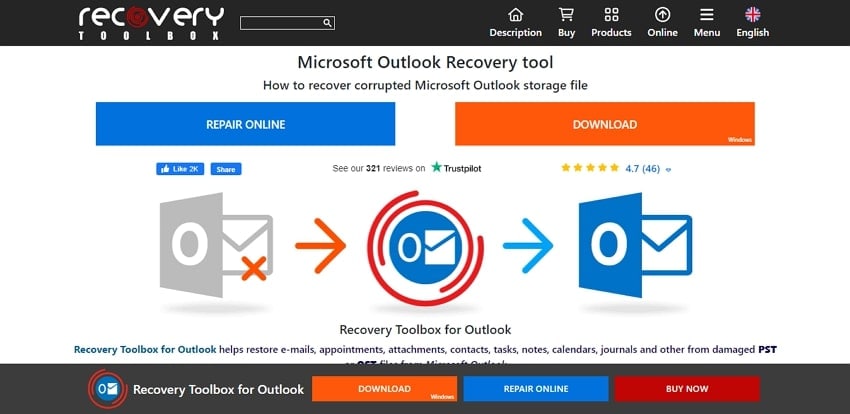
Funcionalidades do Recovery Toolbox for Outlook
Primeiro vamos considerar as principais funcionalidades do Recovery Toolbox for Outlook que fazem dele uma boa escolha para reparo do Outlook.
1. Reparação de arquivos OST e PST
O Recovery Toolbox for Outlook fornece um amplo conjunto de funcionalidades de reparo e ajuda a corrigir arquivos PST e OST com mais de 2 GB. Também permite reparar arquivos PST do Outlook 2007 e mais recentes no formato UNICODE, incluindo arquivos reparados incorretamente com ferramentas como scanpst.exe ou outras.
2. Recuperação de arquivos de dados
O Recovery Toolbox for Outlook também inclui uma funcionalidade de recuperação de dados que suporta arquivos PST do Outlook 97-XP no formato ANSI. Outros recursos importantes desta ferramenta são a capacidade de recuperar arquivos de dados criptografados e de exportar os arquivos recuperados em vários formatos.
3. Conversão de arquivos
Além de recuperar e reparar arquivos de dados, o Recovery Toolbox for Outlook também oferece recursos de conversão. Assim, você pode usar esta ferramenta para converter seu arquivo OST para PST ou outros formatos.
4. Serviços online
O Recovery Toolbox for Outlook também está disponível como utilitário online. Os usuários que não querem baixar o software no computador, podem usar a versão online. O processo é muito simples e básico e consiste apenas em carregar o arquivo corrompido. Depois, o arquivo reparado é enviado para o e-mail do usuário.
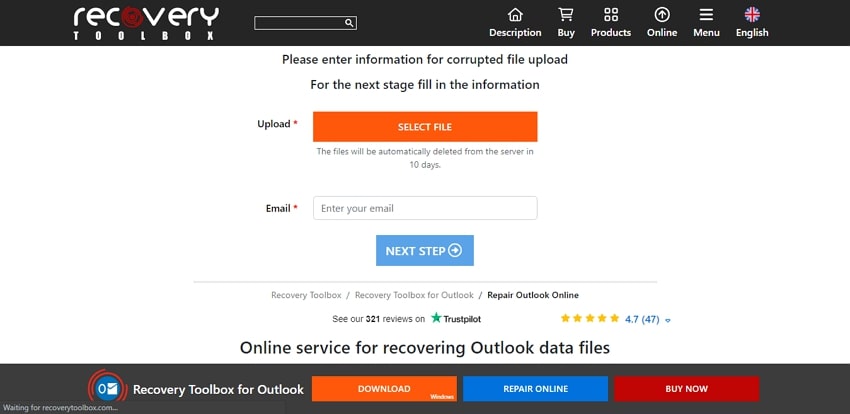
5. Requisitos do sistema
- Windows 98/Me/2000/XP/Vista/7/8/10/11 ou Windows Server 2003/2008/2012/2016
- Microsoft Outlook 98
- Microsoft Outlook 2000
- Microsoft Outlook 2002
- Microsoft Outlook 2003
- Microsoft Outlook 2007
- Microsoft Outlook 2010
- Microsoft Outlook 2013
- Microsoft Outlook 2016
- Microsoft Outlook 2019
- Microsoft Outlook 2021 (Microsoft 365).
6. Planos de preços do Recovery Toolbox for Outlook
Esta ferramenta está disponível em vários pacotes, indicados para diferentes tipos de usuários. Confira a tabela abaixo para saber mais sobre os preços.
|
Pacote |
Preço |
|
Licença individual |
US$ 39 |
|
Licença comercial |
US$ 59 |
|
Licença site |
US$ 99 |
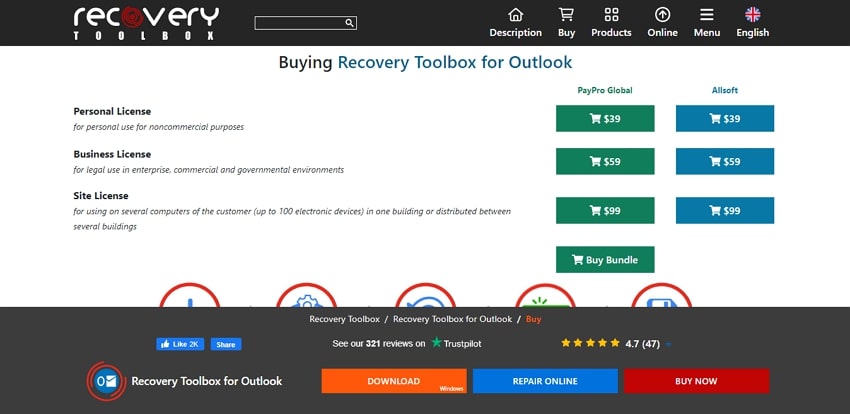
Parte 2: Causas mais comuns de corrompimento do Outlook
Antes de reparar seu arquivo de dados do Outlook corrompido, é importante entender as razões pelas quais isso acontece. Confira abaixo:
1. Outlook travou
Os arquivos de dados do Outlook podem ser corrompidos devido a falhas de energia. Se você fechar acidentalmente o Outlook enquanto algum processo está em curso, isso pode danificar os arquivos de dados. Além disso, fechar o aplicativo desnecessariamente também pode causar corrupção de dados.
2. Arquivo PST muito grande
Todos os dados relacionados com e-mails são armazenados no arquivo PST que, após algum tempo, pode ficar muito grande. Como isso também pode provocar corrompimento do arquivo, é importante prestar atenção ao seu tamanho.
3. Problemas no disco rígido
Falhas no disco rígido também podem originar arquivos corrompidos. Se seu disco rígido tem setores danificados, os dados armazenados nesses setores serão corrompidos. Assim, se a parte do disco onde o arquivo de dados está armazenado tiver algum problema, o arquivo será danificado.
4. Ataques de vírus ou malware
Os arquivos de dados do Outlook podem ser atacados e danificados por vírus e malware. Assim, mantenha seu computador protegido com um bom antivírus para proteger a integridade de seus arquivos.
5. Uso de plugins de terceiros
Se você tentou instalar plugins de terceiros no Outlook, isso também pode causar problemas. Assim, dê especial atenção aos plugins instalados para evitar danos nos arquivos de dados.
Parte 3: Como usar o Recovery Toolbox for Outlook para reparar e-mails corrompidos do Outlook
Agora vamos apresentar os passos para usar o Recovery Toolbox for Outlook. Confira as instruções apresentadas abaixo:
Passo 1: Baixe e instale o Recovery Toolbox for Outlook no seu computador.
Inicie o software e clique no botão "Browse" (Navegar) para importar o arquivo PST ou OST corrompido. Para encontrar o arquivo automaticamente, clique em "Search for .pst & .ost files" (Pesquisar arquivos .pst e .ost). Para prosseguir, clique em "Next" (Próximo).
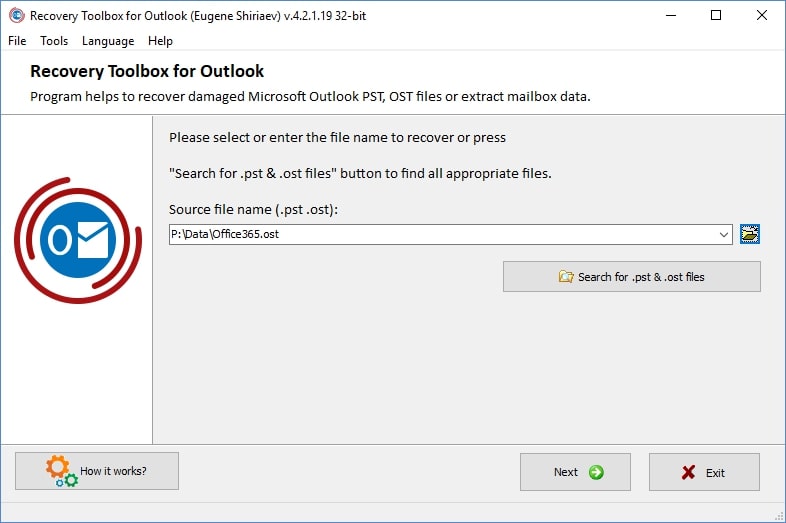
Passo 2: Agora é necessário selecionar o modo de reparo.
Marque o método "Recovery mode" (Modo de recuperação) e clique em "Next" (Próximo).
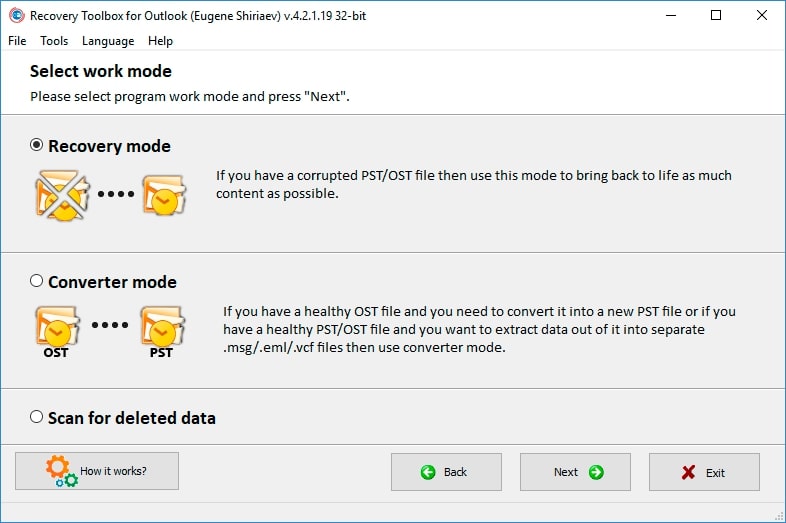
Passo 3: Os dados reparados serão exibidos na próxima janela.
Percorra o conteúdo para saber mais sobre os dados reparados. Clique no botão "Check/Uncheck All" (Marcar/Desmarcar Tudo) para marcar os arquivos que pretende recuperar. Para salvar os arquivos, clique em "Next" (Próximo).
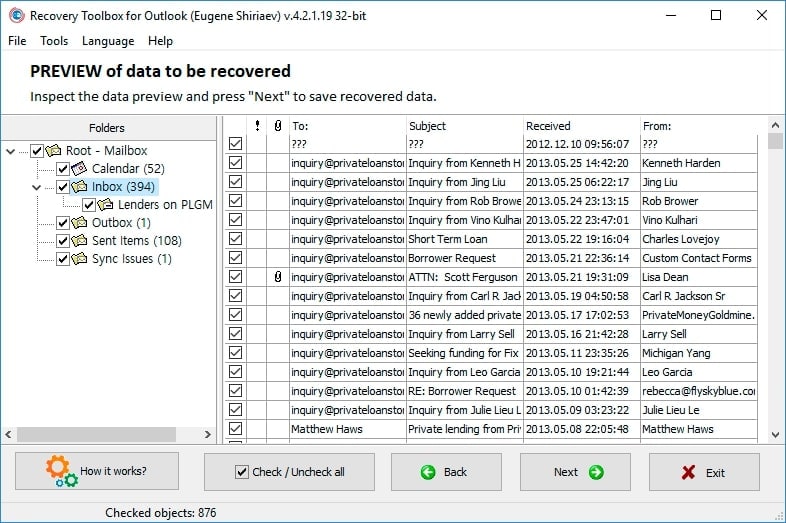
Passo 4: Escolha a pasta de saída e clique em “Next” (Próximo).
Escolha a opção "Save as PST file" (Salvar como arquivo PST) e clique em "Save" (Salvar). Quando terminar, clique em "Finish" (Concluído).
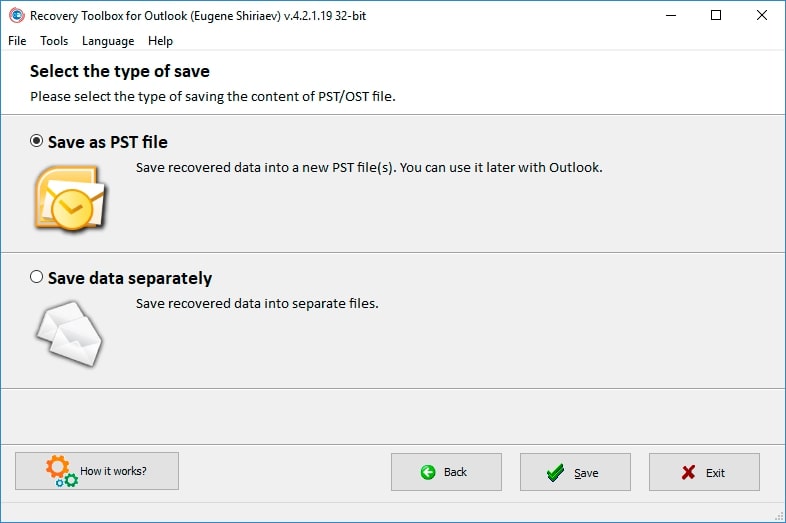
Parte 4: Ferramenta alternativa para reparar PST e OST
E se você não estiver satisfeito com os serviços oferecidos pelo Recovery Toolbox for Outlook? Embora o Recovery Toolbox for Outlook tenha muitos recursos úteis, é perfeitamente normal que você procure outras opções. Neste caso, vamos analisar o Wondershare Repairit for Email.
Esta é uma ferramenta excepcional para reparar arquivos PST e OST. Você pode não apenas visualizar o conteúdo do e-mail antes de salvar, mas também pode examinar e restaurar dados excluídos do Outlook. Além disso, você pode utilizar esta ferramenta em computadores Windows e Mac.

-
Repare arquivos PST e OST do Outlook danificados ou corrompidos em vários cenários, como falhas no disco rígido, setores defeituosos, ataques de vírus, trojans, corrupção e mau funcionamento do Outlook, desligamento incorreto, etc.
-
Restaure rapidamente e-mails do Outlook excluídos há muito tempo e extraia mensagens de e-mail, pastas, calendários e muito mais.
-
Restaure e-mails do Outlook excluídos há muito tempo com uma taxa de sucesso de 100%.
-
Repare e-mails em lote, sem limites de tamanho e visualize todos os arquivos antes de salvar.
-
Compatível com Windows 7/8/8.1/10/11, Windows Server 2012/2016/2019 e MacOS X 10.11 até macOS 12 (Monterey).
Passo 1: Inicie o Wondershare Repairit for Email.
A primeira coisa que você precisa fazer é baixar, instalar e iniciar o Wondershare Repairit for Email no seu computador.
Passo 2: Importe e repare o arquivo corrompido.
Uma vez iniciado o programa, você deve importar o arquivo PST ou OST corrompido. Para isso, clique em "+Selecionar Arquivo" e depois clique em "Reparar".

Passo 3: Visualize e salve os e-mails.
Os dados reparados serão exibidos na próxima janela e você pode visualizar tudo antes de salvar. Quando estiver satisfeito com o resultado, selecione os dados e clique em "Salvar".

Parte 5: Dicas para evitar danos nos e-mails do Outlook
Agora que você já conhece as melhores técnicas para reparar e-mails, é hora de aprender a evitar essa situação. Em vez de se deparar com arquivos do Outlook corrompidos, você pode tomar certas medidas práticas para prevenir esse tipo de corrupção de dados:
1. Não tente processar um número de e-mails muito elevado
O Outlook é um cliente de e-mail para uso pessoal e profissional. Se você tentar enviar mais de 10.000 e-mails, podem surgir erros e danos no arquivo de dados. Além disso, se o programa travar e você o fechar à força, isso pode se tornar outro motivo de corrupção.
2. Desligue o computador de forma adequada
Conforme discutido anteriormente, o Outlook pode ser corrompido devido ao desligamento forçado do computador. Portanto, se você quer proteger seus arquivos, precisa garantir o desligamento adequado do sistema. Além disso, fique de olho nas falhas de energia inesperadas.
3. Instale um bom antivírus
A próxima coisa importante a considerar é proteger o computador contra vírus e a única maneira eficaz de fazer isso é instalar um bom antivírus. Esses programas são projetados para evitar que o sistema e os dados armazenados sejam corrompidos. Além disso, seja seletivo e instale apenas as melhores opções. Um antivírus desatualizado também pode causar problemas em seu computador.
4. Evite arquivos PST demasiado grandes
O Outlook também pode ficar corrompido por causa de arquivos de dados muito grandes. Um arquivo PST de grandes dimensões é mais vulnerável a danos, e é por isso que você precisa ficar de olho nele. Faça backups de seus dados e tente limpar o conteúdo desnecessário. Além disso, observe que o Outlook tem limites de tamanho diferentes de acordo com a versão.
5. Não armazene os arquivos de dados em unidades de rede
Colocar seus arquivos de dados em unidades de rede pode ser bastante prejudicial. É recomendado salvar esses arquivos em locais que não são acessíveis por meio de redes. Isso porque o acesso múltiplo pode causar diferentes anomalias e danificar o arquivo. Também é possível que o usuário não consiga acessar o arquivo de dados após algum tempo e danos no servidor podem levar à corrupção desses arquivos de dados.
Artigos relacionados:
Revisão do Kernel Outlook Repair
Revisão do DataNumen Outlook Repair
Conclusão
Este artigo forneceu uma revisão detalhada do Recovery Toolbox for Outlook. Como agora você já conhece os recursos disponíveis, poderá usá-lo sem complicações. Além disso, também foi apresentada uma excelente alternativa para reparar e-mails, o Wondershare Repairit for Email. Você pode revisar o guia passo a passo para saber mais sobre como usar essas ferramentas e considerar as dicas apresentadas para evitar que esse problema aconteça novamente.


